ミニプログラム開発チュートリアルドキュメント
このチュートリアルでは、WeChat アプレットを作成する手順を段階的に説明し、携帯電話でアプレットの実際の効果を体験できます。このミニ プログラムのホームページには、ウェルカム メッセージと現在のユーザーの WeChat アバターが表示され、アバターをクリックすると、新しく開いたページで現在のミニ プログラムの起動ログが表示されます。ソースコードをダウンロードします
1. WeChat アプレットの AppID を取得します
招待を受け取った開発者の場合は、提供されたアカウントを使用して mp.weixin.qq.com にログインし、 「設定」-「開発者設定」に移動すると、WeChat アプレットの AppID が表示されます。サービス アカウントまたはサブスクリプション アカウントの AppID を直接使用することはできないことに注意してください。
内部テストへの招待状を受け取っていない場合は、このステップをスキップできます
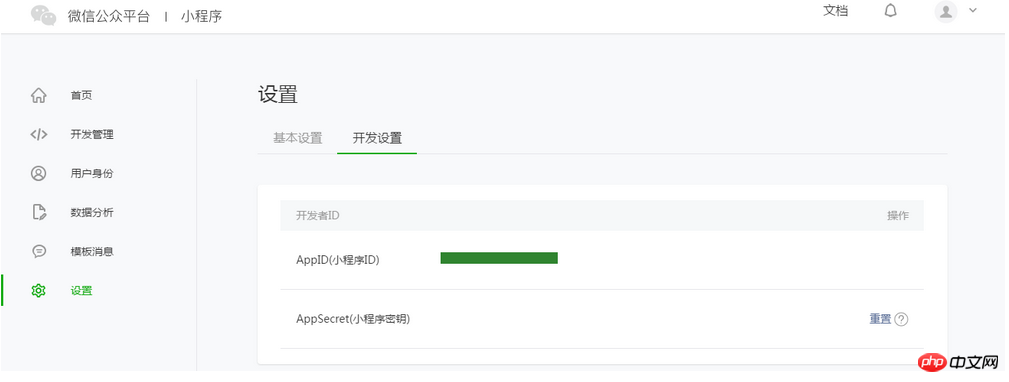
注: 携帯電話でミニ プログラムを体験するために登録中にバインドされた管理者の WeChat ID を使用しない場合、 「Bind Developer」を操作する必要があります。つまり、「ユーザー ID」-「開発者」モジュールで、ミニ プログラムを体験するために必要な WeChat ID をバインドします。このチュートリアルでは、管理者の WeChat ID を使用して、デフォルトでアカウントとエクスペリエンスを登録します。
2. プロジェクトを作成する
ミニプログラムの作成とコード編集を完了するには、開発者ツールを使用する必要があります。
開発者ツールインストール完了後、を開き、WeChatを使用してQRコードをスキャンしてログインします。 「プロジェクト」の作成を選択し、上で取得したAppIDを入力し、「My First Project」などのローカルプロジェクト名(ミニプログラム名ではありません)を設定し、コードが保存されるディレクトリとしてローカルフォルダーを選択し、クリックするだけです。 "新しいプロジェクト"。
初心者が WeChat アプレットの基本的なコード構造を理解しやすいように、作成プロセス中に、選択したローカル フォルダーが空のフォルダーである場合、開発者ツールはクイック スタート プロジェクトを作成する必要があるかどうかを確認するメッセージを表示します。 「はい」を選択すると、開発者ツールが開発ディレクトリに簡単なデモを生成するのに役立ちます。
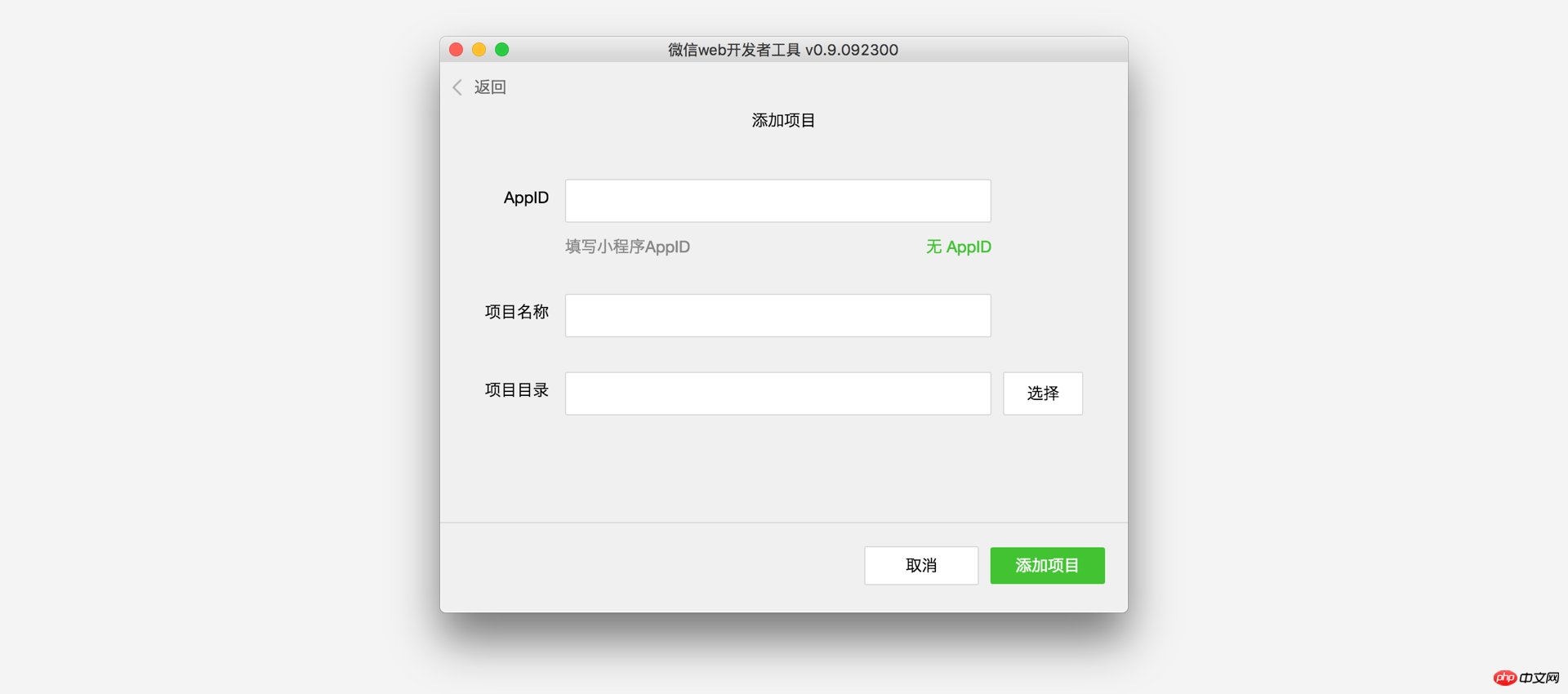
プロジェクトが正常に作成されたら、プロジェクトをクリックして入力し、完全な開発者ツールインターフェイスを表示し、左側のナビゲーションをクリックし、「編集」でコードを表示および編集できます。 「デバッグ」では、コードをテストし、WeChat クライアント上のミニプログラムの効果をシミュレートできます。「プロジェクト」では、コードを携帯電話に送信して実際の効果をプレビューできます。
3. コードを作成します
ミニ プログラム インスタンスを作成します
開発者ツールの左側のナビゲーションで [編集] をクリックすると、このプロジェクトが初期化され、いくつかの簡単なコード ファイルが含まれていることがわかります。最も重要で不可欠なものは、app.js、app.json、および app.wxss です。このうち、.js サフィックスはスクリプト ファイル、.json サフィックスは設定ファイル、.wxss サフィックスはスタイル シート ファイルです。 WeChat アプレットはこれらのファイルを読み取り、アプレット インスタンスを生成します。
変更を容易にし、独自の WeChat アプレットを最初から開発できるように、これら 3 つのファイルの機能を簡単に理解しましょう。
app.jsはミニプログラムのスクリプトコードです。このファイルでは、ライフサイクル関数を監視および処理し、アプレットのグローバル変数を宣言できます。この例では、ローカル データの同期ストレージや同期読み取りなど、framework によって提供される豊富な API を呼び出します。利用可能な API の詳細については、API ドキュメントを参照してください
//app.jsApp({
onLaunch: function () { //调用API从本地缓存中获取数据
var logs = wx.getStorageSync('logs') || []
logs.unshift(Date.now())
wx.setStorageSync('logs', logs)
},
getUserInfo:function(cb){ var that = this; if(this.globalData.userInfo){ typeof cb == "function" && cb(this.globalData.userInfo)
}else{ //调用登录接口
wx.login({
success: function () {
wx.getUserInfo({
success: function (res) {
that.globalData.userInfo = res.userInfo; typeof cb == "function" && cb(that.globalData.userInfo)
}
})
}
});
}
},
globalData:{
userInfo:null
}
})app.json はアプレット全体のグローバル構成です。このファイルでは、ミニ プログラムを構成するページの構成、ミニ プログラムのウィンドウの背景色の構成、ナビゲーション バーのスタイルの構成、およびデフォルトのタイトルの構成を行うことができます。このファイルにはコメントを追加できないことに注意してください。その他の設定可能な項目については、設定の詳細を参照してください
{ "pages":[ "pages/index/index", "pages/logs/logs" ], "window":{ "backgroundTextStyle":"light", "navigationBarBackgroundColor": "#fff", "navigationBarTitleText": "WeChat", "navigationBarTextStyle":"black" }}
app.wxss 是整个小程序的公共样式表。我们可以在页面组件的 class 属性上直接使用 app.wxss 中声明的样式规则。
/**app.wxss**/.container { height: 100%; display: flex; flex-direction: column; align-items: center; justify-content: space-between; padding: 200rpx 0; box-sizing: border-box;}作成ページ
在这个教程里,我们有两个页面,index 页面和 logs 页面,即欢迎页和小程序启动日志的展示页,他们都在 pages 目录下。微信小程序中的每一个页面的【路径+页面名】都需要写在 app.json 的 pages 中,且 pages 中的第一个页面是小程序的首页。
每一个小程序页面是由同路径下同名的四个不同后缀文件的组成,如:index.js、index.wxml、index.wxss、index.json。.js后缀的文件是脚本文件,.json后缀的文件是配置文件,.wxss后缀的是样式表文件,.wxml后缀的文件是页面结构文件。
index.wxml 是页面的结构文件:
<!--index.wxml--><view class="container">
<view bindtap="bindViewTap" class="userinfo">
<image class="userinfo-avatar" src="{{userInfo.avatarUrl}}" background-size="cover"></image>
<text class="userinfo-nickname">{{userInfo.nickName}}</text>
</view>
<view class="usermotto">
<text class="user-motto">{{motto}}</text>
</view></view>本例中使用了
index.js 是页面的脚本文件,在这个文件中我们可以监听并处理页面的生命周期函数、获取小程序实例,声明并处理数据,响应页面交互事件等。
//index.js//获取应用实例var app = getApp()
Page({
data: {
motto: 'Hello World',
userInfo: {}
}, //事件处理函数
bindViewTap: function() {
wx.navigateTo({
url: '../logs/logs'
})
},
onLoad: function () { console.log('onLoad') var that = this
//调用应用实例的方法获取全局数据
app.getUserInfo(function(userInfo){ //更新数据
that.setData({
userInfo:userInfo
})
})
}
})index.wxss 是页面的样式表:
/**index.wxss**/.userinfo { display: flex; flex-direction: column; align-items: center;
}.userinfo-avatar { width: 128rpx; height: 128rpx; margin: 20rpx; border-radius: 50%;
}.userinfo-nickname { color: #aaa;
}.usermotto { margin-top: 200px;
}页面的样式表是非必要的。当有页面样式表时,页面的样式表中的样式规则会层叠覆盖 app.wxss 中的样式规则。如果不指定页面的样式表,也可以在页面的结构文件中直接使用 app.wxss 中指定的样式规则。
index.json 是页面的配置文件:
页面的配置文件是非必要的。当有页面的配置文件时,配置项在该页面会覆盖 app.json 的 window 中相同的配置项。如果没有指定的页面配置文件,则在该页面直接使用 app.json 中的默认配置。
logs 的页面结构
<!--logs.wxml--><view class="container log-list">
<block wx:for="{{logs}}" wx:for-item="log">
<text class="log-item">{{index + 1}}. {{log}}</text>
</block></view>logs 页面使用
//logs.jsvar util = require('../../utils/util.js')
Page({
data: {
logs: []
},
onLoad: function () { this.setData({
logs: (wx.getStorageSync('logs') || []).map(function (log) { return util.formatTime(new Date(log))
})
})
}
})运行结果如下:
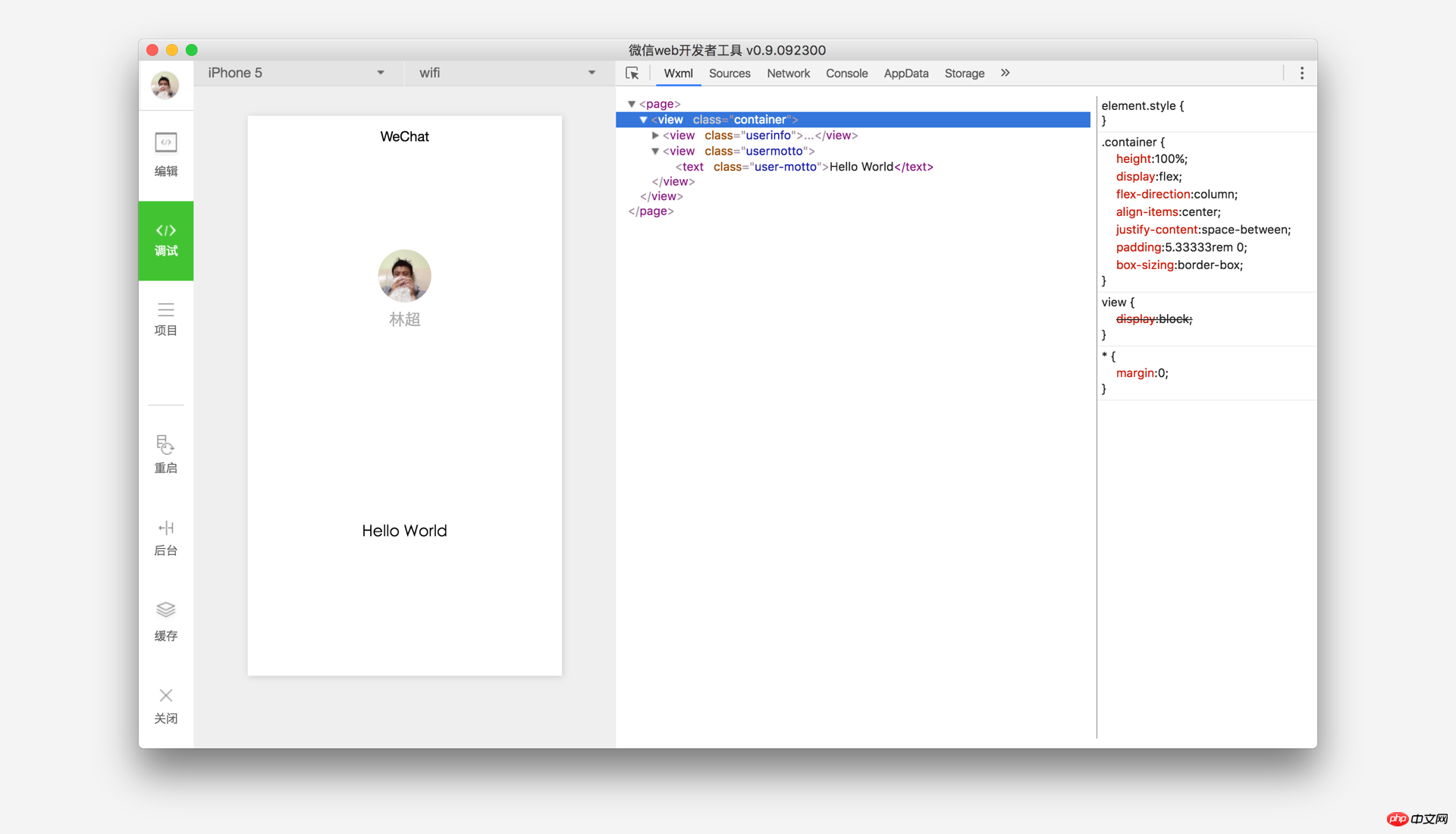
4. 手机预览
开发者工具左侧菜单栏选择"项目",点击"预览",扫码后即可在微信客户端中体验。
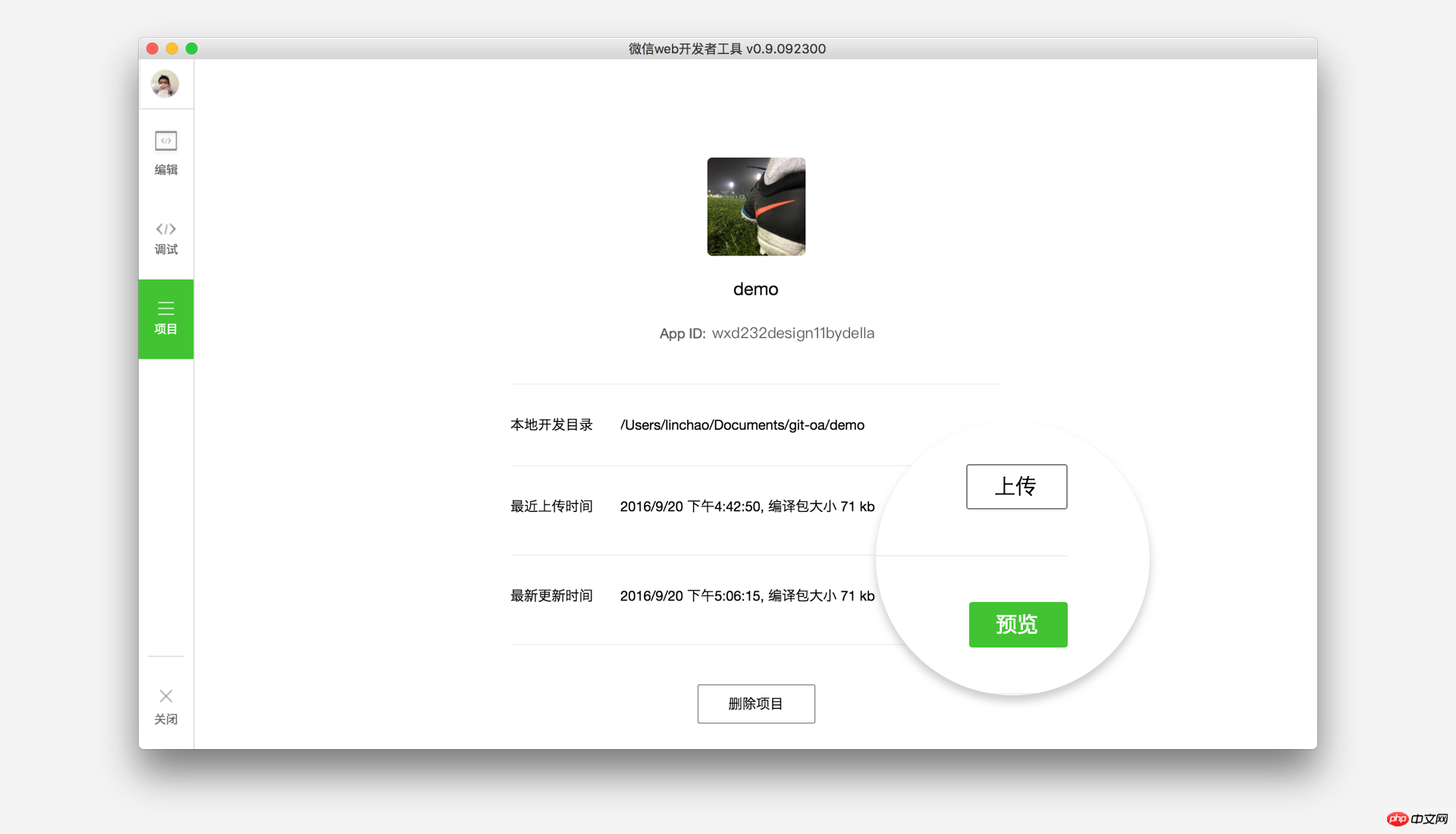
【相关推荐】
1. 特别推荐:“php程序员工具箱”V0.1版本下载
2. 微信小程序完整源码下载
以上がミニプログラム開発チュートリアルドキュメントの詳細内容です。詳細については、PHP 中国語 Web サイトの他の関連記事を参照してください。

ホットAIツール

Undresser.AI Undress
リアルなヌード写真を作成する AI 搭載アプリ

AI Clothes Remover
写真から衣服を削除するオンライン AI ツール。

Undress AI Tool
脱衣画像を無料で

Clothoff.io
AI衣類リムーバー

AI Hentai Generator
AIヘンタイを無料で生成します。

人気の記事

ホットツール

メモ帳++7.3.1
使いやすく無料のコードエディター

SublimeText3 中国語版
中国語版、とても使いやすい

ゼンドスタジオ 13.0.1
強力な PHP 統合開発環境

ドリームウィーバー CS6
ビジュアル Web 開発ツール

SublimeText3 Mac版
神レベルのコード編集ソフト(SublimeText3)

ホットトピック
 ミニプログラム開発におけるPHPページジャンプとルーティング管理
Jul 04, 2023 pm 01:15 PM
ミニプログラム開発におけるPHPページジャンプとルーティング管理
Jul 04, 2023 pm 01:15 PM
ミニ プログラム開発における PHP のページ ジャンプとルーティング管理 ミニ プログラムの開発が急速に進むにつれ、PHP とミニ プログラム開発を組み合わせる開発者が増えています。小規模プログラムの開発では、ページ ジャンプとルーティング管理は非常に重要な部分であり、開発者がページ間の切り替えやナビゲーション操作を実現するのに役立ちます。一般的に使用されるサーバーサイド プログラミング言語として、PHP はミニ プログラムと適切に対話し、データを転送できます。ミニ プログラムにおける PHP のページ ジャンプとルーティング管理について詳しく見てみましょう。 1. ページジャンプベース
 ミニプログラム開発におけるPHP権限管理とユーザーロール設定
Jul 04, 2023 pm 04:48 PM
ミニプログラム開発におけるPHP権限管理とユーザーロール設定
Jul 04, 2023 pm 04:48 PM
ミニ プログラム開発における PHP の権限管理とユーザー ロール設定 ミニ プログラムの普及と適用範囲の拡大に伴い、ユーザーからはミニ プログラムの機能とセキュリティに対する要求が高まっています。その中でも権限管理とユーザー ロール設定は、ミニ プログラムのセキュリティを確保する上で重要な部分です。ミニプログラムでの権限管理やユーザーロールの設定にPHPを利用することで、ユーザーのデータやプライバシーを効果的に保護することができますので、その実装方法を紹介します。 1. 権限管理の実装 権限管理とは、ユーザーの ID と役割に基づいてさまざまな操作権限を付与することを指します。小さくて
 uniapp で小規模なプログラムの開発と公開を実装する方法
Oct 20, 2023 am 11:33 AM
uniapp で小規模なプログラムの開発と公開を実装する方法
Oct 20, 2023 am 11:33 AM
uni-app でミニ プログラムを開発および公開する方法 モバイル インターネットの発展に伴い、ミニ プログラムはモバイル アプリケーション開発の重要な方向性になりました。クロスプラットフォーム開発フレームワークとして、uni-app は WeChat、Alipay、Baidu などの複数の小規模プログラム プラットフォームの開発を同時にサポートできます。以下では、uni-app を使用して小さなプログラムを開発および公開する方法を詳しく紹介し、具体的なコード例をいくつか示します。 1. 小さなプログラムを開発する前の準備. uni-app を使用して小さなプログラムを開発する前に、いくつかの準備を行う必要があります。
 PHP データのキャッシュと小規模プログラム開発におけるキャッシュ戦略
Jul 05, 2023 pm 02:57 PM
PHP データのキャッシュと小規模プログラム開発におけるキャッシュ戦略
Jul 05, 2023 pm 02:57 PM
ミニ プログラム開発における PHP データ キャッシュとキャッシュ戦略 ミニ プログラムの急速な開発に伴い、より多くの開発者がミニ プログラムのパフォーマンスと応答速度を向上させる方法に注目し始めています。重要な最適化方法の 1 つは、データ キャッシュを使用してデータベースや外部インターフェイスへの頻繁なアクセスを減らすことです。 PHP では、さまざまなキャッシュ戦略を使用してデータ キャッシュを実装できます。この記事では、PHP におけるデータ キャッシュの原理を紹介し、いくつかの一般的なキャッシュ戦略のサンプル コードを提供します。 1. データ キャッシュの原理 データ キャッシュとは、データをメモリに保存することを指します。
 ミニプログラム開発における PHP のセキュリティ保護と攻撃の防止
Jul 07, 2023 am 08:55 AM
ミニプログラム開発における PHP のセキュリティ保護と攻撃の防止
Jul 07, 2023 am 08:55 AM
ミニ プログラム開発における PHP のセキュリティ保護と攻撃の防止 モバイル インターネットの急速な発展に伴い、ミニ プログラムは人々の生活の重要な部分になりました。 PHP は、強力で柔軟なバックエンド開発言語として、小規模プログラムの開発にも広く使用されています。ただし、セキュリティの問題は、プログラム開発において常に注意が必要な側面です。この記事では、小規模プログラム開発における PHP のセキュリティ保護と攻撃防止に焦点を当て、いくつかのコード例を示します。 XSS (クロスサイト スクリプティング攻撃) の防止 XSS 攻撃とは、ハッカーが Web ページに悪意のあるスクリプトを挿入することを指します。
 PHPで開発したドロップダウンメニューをWeChatアプレットに実装する方法
Jun 04, 2023 am 10:31 AM
PHPで開発したドロップダウンメニューをWeChatアプレットに実装する方法
Jun 04, 2023 am 10:31 AM
今日は、PHP で開発されたドロップダウン メニューを WeChat アプレットに実装する方法を学びます。 WeChat ミニ プログラムは、ユーザーがダウンロードしてインストールすることなく WeChat で直接使用できる軽量のアプリケーションであり、非常に便利です。 PHP は非常に人気のあるバックエンド プログラミング言語であり、WeChat ミニ プログラムとうまく連携する言語です。 PHP を使用して WeChat ミニ プログラムのドロップダウン メニューを開発する方法を見てみましょう。まず、PHP、WeChat アプレット開発ツール、サーバーなどの開発環境を準備する必要があります。それから私たちは
 ミニプログラム開発における PHP ページのアニメーション効果とインタラクションデザイン
Jul 04, 2023 pm 11:01 PM
ミニプログラム開発における PHP ページのアニメーション効果とインタラクションデザイン
Jul 04, 2023 pm 11:01 PM
ミニ プログラム開発における PHP ページ アニメーション効果とインタラクション デザインの概要: ミニ プログラムは、モバイル デバイス上で実行され、ネイティブ アプリケーションと同様のエクスペリエンスを提供できるアプリケーションです。ミニ プログラムの開発では、一般的に使用されるバックエンド言語として PHP を使用して、ミニ プログラム ページにアニメーション効果やインタラクティブなデザインを追加できます。この記事では、一般的に使用される PHP ページのアニメーション効果とインタラクション デザインをいくつか紹介し、コード例を添付します。 1. CSS3 アニメーション CSS3 は、さまざまなアニメーション効果を実現するための豊富なプロパティとメソッドを提供します。そして小さいところでは
 UniApp は、ByteDance ミニプログラムの開発および起動プロセスの分析を実装します。
Jul 06, 2023 pm 05:01 PM
UniApp は、ByteDance ミニプログラムの開発および起動プロセスの分析を実装します。
Jul 06, 2023 pm 05:01 PM
UniApp によって実装された ByteDance アプレットの開発と起動プロセスの分析 ByteDance アプレットは、新しいモバイル アプリケーション開発方法として、業界で徐々に人気が高まっています。 Bytedance ミニ プログラムを開発する前に、UniApp を使用して開発および起動プロセスを実装する方法を理解する必要があります。 1. UniApp の紹介 UniApp は、Vue.js をベースに開発されたフレームワークで、HTML5、アプリ、小規模プログラムなどを複数端末の統合開発フレームワークとして記述し、コードを記述することで複数のプラットフォームで同時に動作させることができます。 、フォントも含めて。






